פרסומת
 הנה דבר שכיף שאני אוהב לעשות: לקנות כונן קשיח ישן ב- eBay ואז להפעיל עליו תוכנת שחזור. זה מעט חיפוש אחר מטמון נתונים, ותתפלאו מה תוכלו למצוא. מדהים אף יותר עם זאת אנשים שאינם טורחים למחוק נתונים קודם. הם פשוט מוכרים את הטלפון או זורקים את המכונה כמו שהיא. אתה יכול באותה מידה להכניס לתיבה תמונות משפחתיות, מסמכי בנק ואת הדרכון שלך ולהשאיר אותם מחוץ לבית שלך עם ענק "גנוב אותי" לחתום עליו.
הנה דבר שכיף שאני אוהב לעשות: לקנות כונן קשיח ישן ב- eBay ואז להפעיל עליו תוכנת שחזור. זה מעט חיפוש אחר מטמון נתונים, ותתפלאו מה תוכלו למצוא. מדהים אף יותר עם זאת אנשים שאינם טורחים למחוק נתונים קודם. הם פשוט מוכרים את הטלפון או זורקים את המכונה כמו שהיא. אתה יכול באותה מידה להכניס לתיבה תמונות משפחתיות, מסמכי בנק ואת הדרכון שלך ולהשאיר אותם מחוץ לבית שלך עם ענק "גנוב אותי" לחתום עליו.
אם אינך רוצה להיות מאותם אלפי אנשים הנופלים טרף לפלישות לפרטיות ומזהים גניבה מדי יום, המשך לקרוא. הנה 3 צעדים חיוניים שיש לנקוט לפני שנפטר מהמכשיר.
גיבוי
גם אם אתה חושב שהעתקת את כל מה שאתה צריך, כנראה שיש משהו ששכחת - למשל, הסימניות או הגדרות היישום שלך.
הגיבוי הטוב ביותר אליו הוא אפוא תמונת דיסק שלמה של המחשב שאתה מוכר או מוסר. להשתמש סופר דופר במחשב Mac, או קרא את טינה הדרכה מעולה עבור Windows 5 דרכים לשיבוט והעתקה של הכונן הקשיח קרא עוד .
עבור מכשירי iOS, המחשב שאליו אתה מסונכרן היה מבצע גיבויים באופן אוטומטי. כשאתה קונה טלפון חדש אתה יכול פשוט לשחזר את היישומים והרכישות שלך. כדי לבדוק אם גיבית, חבר את המכשיר ל- iTunes ופתח אותו מהסרגל הצד
(אתה אפילו לא צריך את זה מחובר אם אתה באותה רשת וגרסאות עדכניות); ה סיכום הכרטיסייה כוללת קטע גיבוי וכן את הגיבוי האחרון שצולם.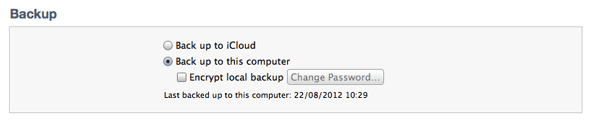
מכשירי אנדרואיד משתנים מאוד, אך Ice Cream Sandwich גרסה 4 ומעלה מגבים אוטומטית רכישות והגדרות שלך גוגל פליי חשבון. בדוק אם זה עובד מה- מכשירי אנדרואיד קטע שלך מרכז השליטה של גוגל. עבור מכשירים ישנים יותר וסוגי האקרים הפזורים יותר, גיבוי טיטניום (מושרש בלבד) היא ככל הנראה השיטה המועדפת.
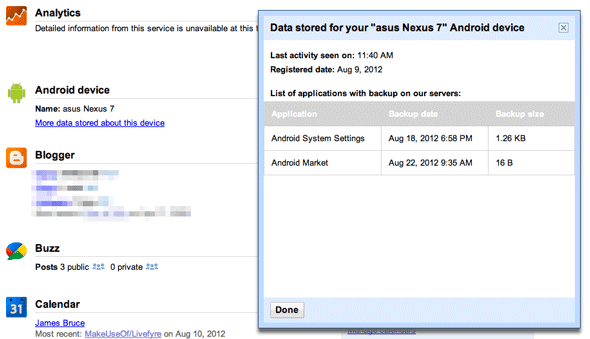
פורמט מאובטח
הרבה אנשים יודעים קודם למחוק את הנתונים שלהם, אך רבים אינם מודעים לכך שניתן עדיין לגשת לנתונים שנמחקו באמצעות תוכנת שחזור. זה נכון, כל מה שאני צריך לעשות זה לחבר את הכונן למחשב שלי ולחץ על Go: התוכנה תמצה את כל מה שהיא יכולה למצוא, תוך שילוב של קטעים קטנים לקבצי תמונות, מסמכים ומוזיקה. אתה יכול לקנות תוכנה זו עבור פחות מאשר $100.
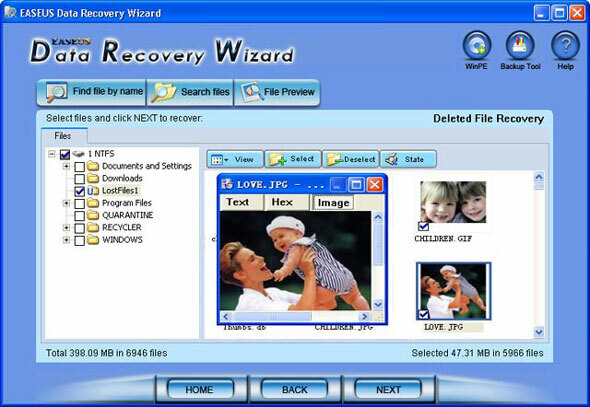
שיטה זו לחילוץ נתונים - אפילו כאשר הם כביכול נמחקו - עובדת מכיוון ש"מחיקת "נתונים לא ממש הסר זה מהכונן - רק שהוא מסמן את אזור הכונן כ זמין לשימוש, ומחיקת את אינדקס הקובץ. הנתונים עצמם - 0s ו 1זה שמרכיב את הקובץ הזה, עדיין שם.
כאן נכנס למחיקה מאובטחת, ברמות מורכבות שונות. העיקרון הבסיסי הוא זהה עם זאת: אתה צריך כתוב על שטח הדיסק היכן נאגר הקובץ. השיטה הבסיסית ביותר נקראת "מעבר בודד" מכיוון שהיא מעבירה את הנתונים ופעם אחת וכותבת 0זה בכל זה.
ברוב המצבים, מספיק מעבר בודד, אך סריקות התאוששות עמוקות עדיין יכולות לזהות נתונים אלה. עבור נתונים רגישים מאוד, מעברים מרובים נדרשים שלא רק לאפס את הנתונים אלא גם לכתוב עליהם נתונים אקראיים מספר פעמים. ה משרד ההגנה האמריקני תקן למחיקה מאובטחת של נתונים מציין עצום 7 עובר; זה טוב ובאמת בלתי ניתן להחלמה.
אז האם אתם זקוקים למערכות מורכבות ומסובכות בכדי לבצע עיצוב כזה מאובטח? לא.
במערכת ההפעלה X, עבור אל כלי הדיסק ובחר בכונן -> מחק כרטיסייה -> אפשרויות אבטחה.
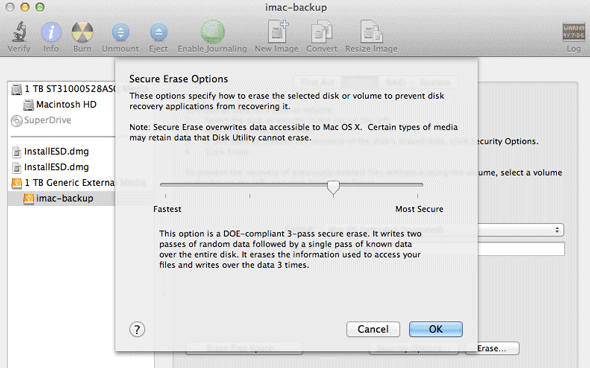
ב- Windows אתה יכול להשתמש בשורת הפקודה כלי DISKPART כדי "לנקות" כונן, פורמט אותו בצורה מאובטחת.
שים לב כי בשני המקרים, אינך יכול למחוק בצורה מאובטחת את כונן המערכת, מכיוון שזה ימחק את עצמו; במקרה זה, השתמש בדיסק אתחול שתוכנן במיוחד כדי לבצע מחיקות מאובטחות כגון DBAN במחשבים אישיים, או הכנס את התקנת ה- OS X שלך והתקן אתחול כאילו אתה מתכוון להתקין מערכת חדשה - שירות דיסק זמין מ- כלים תפריט.
עבור מכשירי אנדרואיד, מחק היטב את כרטיס ה- SD אם יש לך אחד בשיטת Windows המתוארת למעלה. למרות שיש שיטת איפוס מפעל המובנית במערכת ההפעלה אנדרואיד, היא כן ככל הנראה לא מאובטח. עבור מכשירים עם מחיצת מערכת, אני מציע תחילה לאפשר קידוד מ- הגדרות -> אבטחה -> הצפן; ואז מבצע איפוס מפעל. זה זמין רק בסנדוויץ 'גלידה ומעלה, כך שתצטרך לחפש שיטה ספציפית אם אתה מפעיל גרסאות ישנות יותר של אנדרואיד.
עבור מכשיר iOS, נתונים מוצפנים אוטומטית ולכן ההתאוששות קשה להפליא; לך ל הגדרות -> כללי -> אפס -> למחוק את כל התוכן וההגדרות לנקות ביעילות את הכל לפני שאתה מוכר אותו.
התקן מחדש מערכת הפעלה
תלוי למי מיועד המחשב, התקנה מחדש של מערכת ההפעלה היא באדיבות בסיסית. רוב המחשבים הניידים והמחשבים הניידים עם שם המותג מגיעים שחזר תקליטורים מה שיחזיר את המחשב האישי למצב שהוא היה כשרכשת אותו; השתמש במקש הרישיון המצוין על מדבקה במחשב כשתתבקש.
אם אין לך או לא מצליח למצוא תקליטורי שחזור אלה, לינוקס היא ככל הנראה האפשרות הטובה ביותר שלך; באובונטו יש שפע של מידע - כולל כמה שלנו מדריכים משלו תחילת העבודה עם לינוקס ואובונטואתה מעוניין לעבור ללינוקס... אבל מאיפה אתה מתחיל? האם המחשב האישי שלך תואם? האם האפליקציות המועדפות עליך יעבדו? להלן כל מה שאתה צריך לדעת כדי להתחיל עם Linux. קרא עוד , שאדם נחמד באמת היה מוריד לבעלי העתיד ומניח על שולחן העבודה (רמז רמז). אתה יכול כמובן פשוט לציין "שום מערכת הפעלה לא סופקה", אך למשתמשים מסוימים אין להם מושג מה המשמעות של זה וזה עלול לחזור לנגוס לך בצורה של דירוג רע ב- eBay או לא רצוי שיחות טלפון.
לא משנה מה תעשה, אל תתקין משהו שאין לך רישיון אליו. זה עלול להנחית את שניכם בצרות חמורות כאשר הם לוקחים את זה לתיקון או לטלפון למיקרוסופט כדי לקבל תמיכה.
בטל הרשאה לרכישת DRM
הרבה מדיה מגיעה DRM 4 דרכים להעתקת רכישות של iTunes ממקינט למחשב אחר [OSX]עם מוזיקה שנרכשה מחנות iTunes, לא תמיד ברור מה אתה יכול או לא יכול לעשות. זה נובע בעיקר מבוך של מגבלות DRM, ותכנון iTunes, שמתמקד כמובן ב ... קרא עוד בימינו; כמו iTunes. iTunes מאפשרת להוריד את הרכישות שלך לעד 5 מהמכשירים שלך; אלה יכולים להוסיף במהירות אך אם יש לך Mac, iPad, iPhone ומשדרגים אותם באופן קבוע.
למרבה המזל, יש דרך קלה ומהירה לאשר את כל המכשירים הרשומים שלך בבת אחת - עם זאת, אתה יכול לעשות זאת רק פעם בשנה. כדי לעשות זאת מ- iTunes, לחץ על חנות אייטיונס מהסרגל הצד השמאלי; ואז היכנס לחשבונך וצפה בפרטי חשבונך. משם, אתה יכול לבחור ניהול מכשירים.
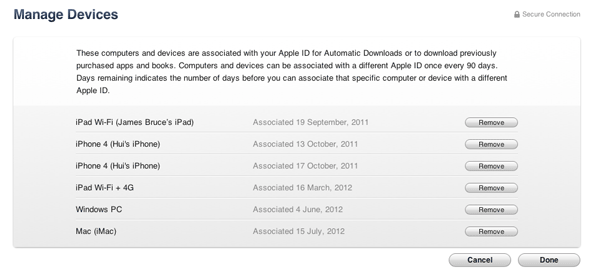
(למרבה הפלא יש לי עכשיו 6 מכשירים מורשים; אפל שומרת שהמקסימום הוא 5, אך אולי זה חל רק על מחשבים ולא על מכשירים ניידים)
אתה יכול גם לאשר ולאשר הרשאה של מכונה יחידה מתפריט חנות iTunes באותה מכונה. ניתן לשנות את חשבון ה- iTunes רק פעם ב- 90 יום.
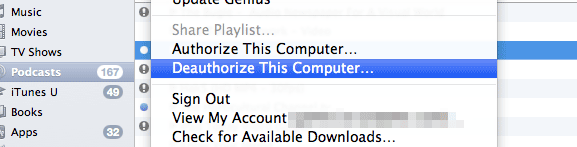
ברור ש- iTunes אינה השירות היחיד של ה- DRM-בחוץ, אז בדוק את השירותים שלך כדי לראות אם אתה צריך לאשר דבר.
יש לך רשימת בדיקה של דברים שאתה צריך לעשות כשאתה מוכר או מוסר מכשיר? שנדע בתגובות, ונודה לנצח!
אשראי תמונה: תריס סטוק: האקר מחשבים
ג'יימס הוא בעל תואר ראשון בבינה מלאכותית, והוא מוסמך CompTIA A + ו- Network +. הוא המפתח הראשי של MakeUseOf, ומבלה את זמנו הפנוי במשחקי פיינטבול VR ומשחקי לוח. הוא בנה מחשבים אישיים מאז שהיה ילד.


